10 необхідних звичок для отримання максимального задоволення від гри
Необхідні звички, які повинен виробити кожен гравець для отримання задоволення від гри Ігри - це унікальна можливість розслабитися, відволіктися від …
Читати статтю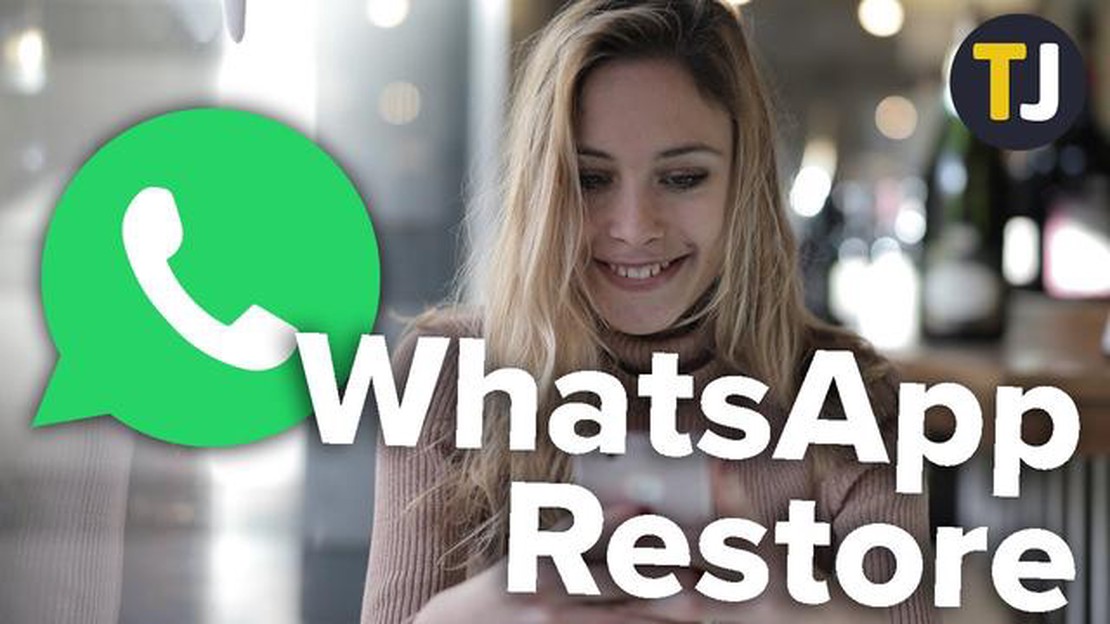
Якщо ви випадково або навмисно видалили свої повідомлення WhatsApp на телефоні Samsung, не хвилюйтеся! Існує кілька простих кроків, які ви можете виконати, щоб відновити їх і повернути собі важливі розмови. Незалежно від того, чи є у вас стара резервна копія чи ні, ми допоможемо вам.
Крок 1: Перевірте наявність останньої резервної копії
Якщо ви регулярно створюєте резервні копії даних на телефоні Samsung, швидше за все, ваші повідомлення в WhatsApp вже були збережені. Перейдіть до налаштувань WhatsApp на своєму телефоні та перейдіть на вкладку “Чати”. Тут ви можете натиснути на опцію “Резервна копія чату”, щоб побачити, чи існує нещодавня резервна копія. Якщо вона є, ви можете перейти до її відновлення.
Крок 2: Відновлення з Google Drive або Samsung Cloud
Якщо ви увімкнули опцію резервного копіювання даних WhatsApp на Google Диск, ви можете просто видалити та переінсталювати програму WhatsApp на телефоні Samsung. Під час процесу встановлення вам буде запропоновано відновити ваші повідомлення з резервної копії, що зберігається на Google Диску. Дотримуйтесь інструкцій на екрані, щоб завершити процес відновлення.
Якщо ви створили резервну копію даних WhatsApp у Samsung Cloud, ви можете відновити їх, увійшовши в Samsung Cloud на телефоні Samsung. Увійшовши в систему, перейдіть до розділу “Програми”, знайдіть WhatsApp і виберіть опцію відновлення даних. Переконайтеся, що ваш телефон підключено до стабільної мережі Wi-Fi, щоб уникнути перебоїв під час процесу відновлення.
Крок 3: Використання стороннього інструменту
Якщо у вас немає свіжої резервної копії або якщо процес відновлення з резервної копії не спрацював, ви можете скористатися сторонніми програмами, які допоможуть вам відновити видалені повідомлення WhatsApp на телефоні Samsung. Ці інструменти використовують передові алгоритми для сканування пам’яті вашого пристрою і пошуку видалених повідомлень. Переконайтеся, що ви вибрали авторитетний і надійний інструмент, і дотримуйтесь інструкцій, наданих програмним забезпеченням.
Дотримуючись цих простих кроків, ви зможете відновити повідомлення WhatsApp на телефоні Samsung і продовжити спілкування без втрати даних. Не забувайте регулярно створювати резервні копії даних, щоб уникнути втрати важливих повідомлень у майбутньому.
Щоб не втратити важливі повідомлення Whatsapp, важливо регулярно створювати резервні копії повідомлень. Нижче наведено кроки для створення резервної копії повідомлень Whatsapp на телефоні Samsung:
Рекомендується регулярно перевіряти та змінювати налаштування резервного копіювання, щоб переконатися, що ваші повідомлення Whatsapp завжди мають резервну копію та захищені.
Щоб відновити повідомлення WhatsApp на телефоні Samsung, вам потрібно буде видалити програму, перш ніж продовжити процес відновлення. Щоб видалити WhatsApp, виконайте наведені нижче дії:
Читайте також: Fortnite Winterfest: як знайти локації святкових ялинок та отримати нагороди
Після успішного видалення WhatsApp з телефону Samsung ви можете перейти до наступного кроку, щоб перевстановити програму і відновити свої повідомлення.
Після того, як ви створили резервну копію повідомлень Whatsapp, ви можете перейти до перевстановлення програми на телефоні Samsung. Щоб перевстановити Whatsapp, виконайте наведені нижче дії:
Читайте також: Помилка PS5 WS-37368-7: Прості рішення, щоб виправити її у 2023 році!
Примітка: Переконайтеся, що ви підключені до стабільного інтернет-з’єднання під час процесу перевстановлення.
Після перевстановлення Whatsapp ви можете перейти до наступного кроку, щоб відновити ваші резервні копії повідомлень на телефоні Samsung.
Після успішного створення резервної копії повідомлень Whatsapp ви можете перейти до їх відновлення на телефоні Samsung. Ось як можна відновити повідомлення Whatsapp:
Важливо відзначити, що в процесі відновлення поточні дані у вашому акаунті Whatsapp будуть замінені даними з резервної копії. Тому перед відновленням резервної копії обов’язково створіть резервну копію всіх нових повідомлень або медіафайлів.
Крім того, переконайтеся, що у вас стабільне з’єднання з Інтернетом під час процесу відновлення, щоб уникнути будь-яких перебоїв.
Ні, відновити повідомлення Whatsapp без резервної копії на телефоні Samsung неможливо. Щоб відновити повідомлення, вам потрібно мати резервну копію повідомлень на Google Диску або в локальному сховищі.
Так, ви можете відновити повідомлення Whatsapp зі старого телефону Samsung на новий. Спочатку створіть резервну копію повідомлень на старому телефоні. Потім встановіть Whatsapp на новий телефон, підтвердіть свій номер телефону, і він надасть вам можливість відновити повідомлення з резервної копії.
Якщо ви видалите Whatsapp на телефоні Samsung, не створивши резервну копію повідомлень, ви втратите всю історію чату. Важливо регулярно створювати резервні копії повідомлень, щоб уникнути їх втрати.
Так, можна відновити видалені повідомлення Whatsapp на телефоні Samsung, якщо у вас є резервна копія повідомлень. Ви можете відновити видалені повідомлення з резервної копії, виконавши ті самі кроки, що й для відновлення повідомлень.
Так, ви можете відновити повідомлення WhatsApp на телефоні Samsung, якщо у вас є резервна копія. Ви можете використовувати вбудовану функцію резервного копіювання WhatsApp для відновлення повідомлень. Просто видаліть і переінсталюйте WhatsApp, і під час процесу налаштування вам буде запропоновано відновити попередні розмови з резервної копії.
Необхідні звички, які повинен виробити кожен гравець для отримання задоволення від гри Ігри - це унікальна можливість розслабитися, відволіктися від …
Читати статтю9 найкращих мобільних телефонів Virgin Mobile Android у 2023 році Шукаєте новий телефон Android на Virgin Mobile? У нас є для вас інформація! У цій …
Читати статтюЯк виправити проблему Xbox One без відео | чорний або порожній екран Якщо ви завзятий геймер, який любить грати на Xbox One, останнє, з чим ви хочете …
Читати статтюSony Xperia 1 та Xperia 5 отримують оновлення до Android 10 Чудові новини для користувачів Sony Xperia 1 та Xperia 5! Довгоочікуване оновлення Android …
Читати статтю7 найкращих роутерів зі слотами для SIM-карт у 2023 році У сучасному швидкоплинному світі залишатися на зв’язку важливіше, ніж будь-коли. Незалежно …
Читати статтюЯк виправити помилку “Nintendo Switch не може з’єднатися з іншими Nintendo Switch - це популярна ігрова консоль, яка дозволяє користувачам грати в …
Читати статтю